隨身碟是一種微型、大容量的便攜式存儲產品,採用USB 1.0和USB 2.0接口,無需物理驅動。隨身碟可通過USB接口連接電腦,實現即插即用。與其他便攜式存儲裝置相比,隨身碟具有豐富的優勢。它不佔用太多空間,運行速度快,存儲大量數據並且性能可靠。隨身碟還有一個優越的特性,如果您在讀取和寫入時斷開與電腦的連接,它也不會輕易損壞,只會導致數據丟失問題。這種丟失檔案的問題可以像意外刪除的檔案一樣被救援。
隨身碟與硬碟的共同之處就在於他們都是檔案的存儲裝置,很容易由於病毒攻擊、意外刪除、誤格式化或操作導致檔案丟失。而它們又有細微的不同,檔案從電腦硬碟丟失,您還可以找找資源回收筒,但是一旦檔案從隨身碟丟失,您將無法從桌面的資源回收筒中無法找到任何丟失的檔案。此時,如果您將新檔案添加到此隨身碟中,可救援的檔案將被新檔案覆蓋或破壞。因此,您將徹底丟失了隨身碟的這個檔案。
常見的隨身碟檔案丟失場景
無論您多麼小心地避免隨身碟及存儲裝置中的檔案丟失,總會有這些和那些原因,它們是人為的或非人為的,您永遠無法完全避免。
- 意外刪除隨身碟中的檔案,在資源回收筒中找不到。
- 在隨身碟還在工作的時候粗暴地拔出隨身碟,或者在電腦關機的時候忘記斷開隨身碟。
- 隨身碟受到來自計算機的惡意軟體和病毒的攻擊。
- 隨身碟過熱或受到撞擊。
- 其他不明原因。
如何從隨身碟中救援已刪除的檔案?
一旦發現檔案從隨身碟丟失,立即尋找專業的隨身碟救援軟體來救援隨身碟中丟失數據是一個明智的選擇。但是如何判斷什麼是專業的隨身碟救援軟體呢?我們認為,一個稱職的隨身碟救援軟體必須具有快速救援速度、易於使用的界面、實惠的價格和只讀性能。此外,您應該選擇可以為您提供預覽功能的一種,以便您可以準確地執行救援過程。
Bitwar Data Recovery就是這樣一款滿足上述所有條件的隨身碟救援軟體。它可以幫助您從隨身碟中救援由於刪除、格式化、病毒感染等原因丟失的任何檔案。例如照片、視頻、音樂、PDF、Word、Excel、PowerPoint、ZIP 等。這款USB救援工具幾乎可以支持所有隨身碟品牌,包括SanDisk、Kingston、Transcend、Corsari、HP、Sony等。
用Bitwar Data Recovery救援已刪除的檔案
請點擊如下下載按鈕將Bitwar Data Recovery軟體正確地下載和安裝到您的電腦上。請注意安裝軟體時,切記不要將軟體安裝到硬碟丟失檔案的那個分割區。也不要保存任何新的檔案到此分割區。以免覆蓋要救援的檔案。
第一步:啟動安裝好的Bitwar Data Recovery軟體,將隨身碟連接到電腦,選擇隨身碟丟失檔案的分割區然後單擊「下一步」。
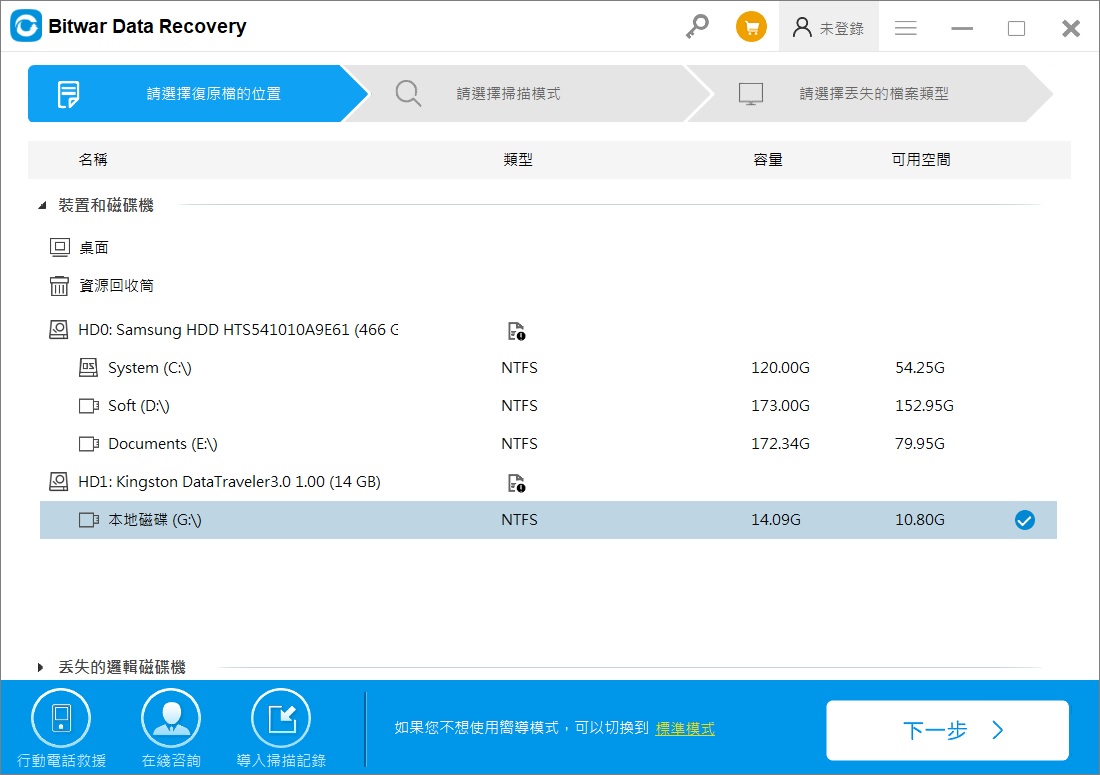
第二步:據檔案丟失的原因選擇檔案救援方式。要救回誤刪除的重要資料,請選擇「快速掃描」,然後單擊「下一步」選擇要救援的檔案類型。如果快速掃描後沒有找到想要的檔案,可以使用"深度掃描"再次嘗試掃描一次,深度掃描會將該裝置上所有的原始檔案全部找出來。但深度掃描所需時間會偏久,且掃描到的檔案名會丟失,但是您可以根據檔案大小和檔案類型定位找到它。
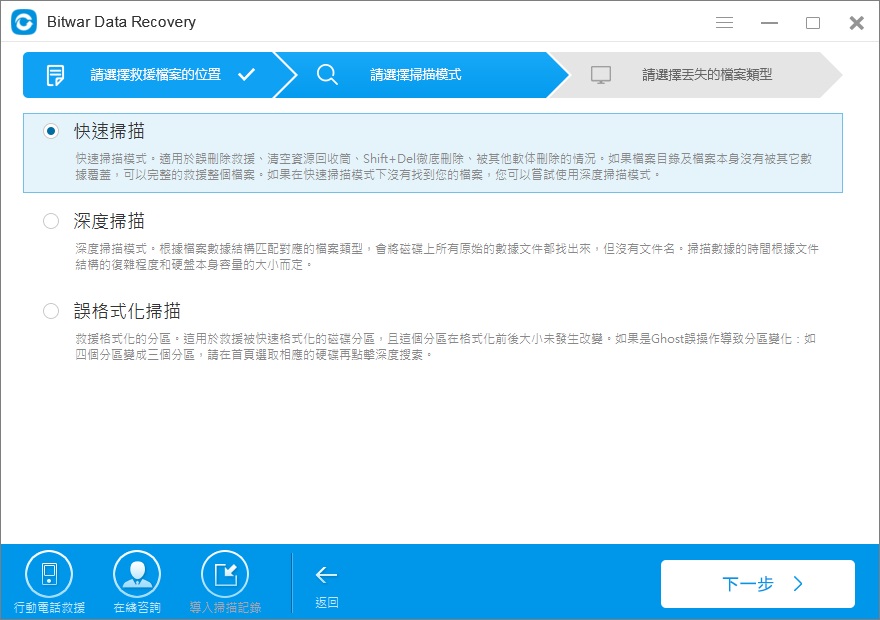
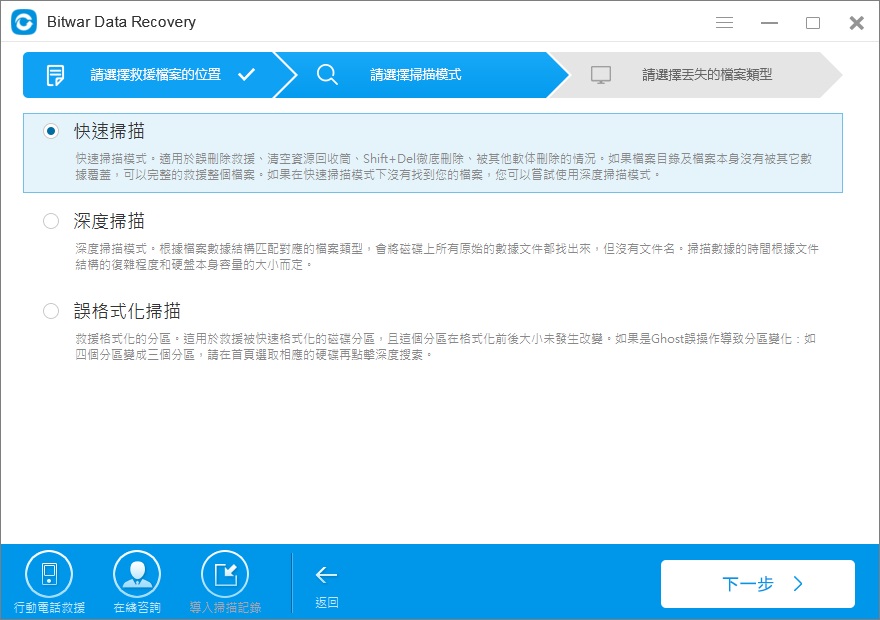
第三步:檔案類型選擇後,選擇「掃描」按鈕。程式將開始快速掃描。
Bitwar Data Recovery的掃描是一個快速的過程,掃描完畢后您可以根據檔案名稱、路徑、類型等定位找到您需要的檔案并預覽它。然後選中它們,單擊「復原」按鈕將檔案保存到電腦其他的分割區或其他的外接存儲裝置。
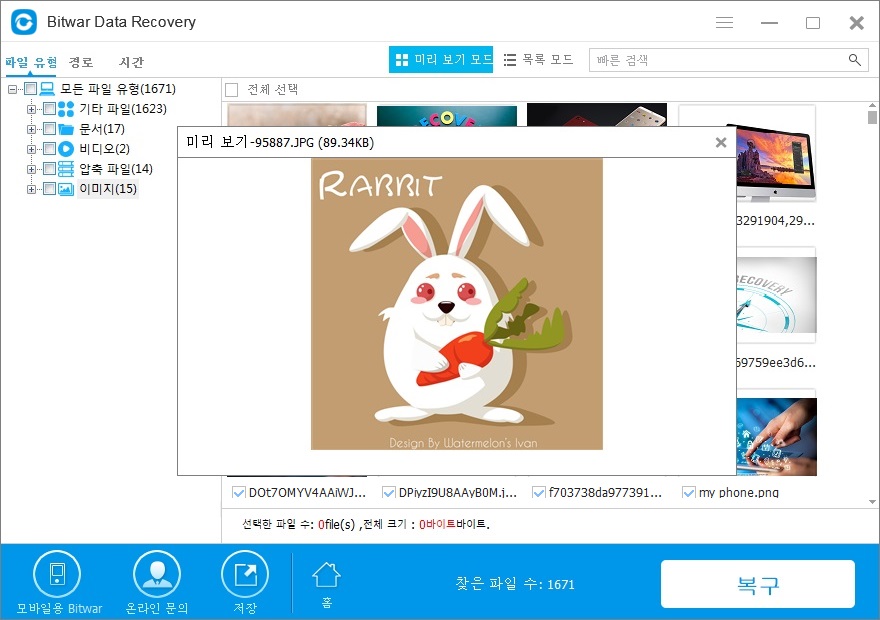
以上是Bitwar Data Recovery救援資料的全部過程。
Bitwar Data Recovery軟體是最受歡迎的資料救援方案。用戶通常更喜歡它的強大設計,可靠性,易操作性,以及100%的唯讀安全性。因此我們希望您能盡早地在您的電腦上安裝Bitwar Data Recovery備用,以免發生檔案丟失後措手不及。畢竟越快尋求檔案救援軟體的幫助,救回的成功率也越大!





